Asus RT G32 maršrutētāja populārs modelis no pirkuma līdz savienojumam

- 1353
- 1
- Juan Beer
Viens no populārākajiem maršrutētāju modeļiem, kas nezaudē savu popularitāti, neskatoties uz vecumu. Iestatījumu atbilstošās cenas, stabilitātes un vienkāršības labvēlīgais līdzsvars padarīja jaunumu populārā risinājumā ne tikai privātai lietošanai, bet arī dažādu interneta pakalpojumu sniedzēju un mobilo sakaru operatoru mūsdienu praksē.

Ar savu diezgan "stabilo" vecumu (ar pasaules tirgus parādīšanos vairāk nekā pirms 6 gadiem) modelis joprojām saglabā plašu popularitāti kā īsts gigants budžeta maršrutētāju tirgū. Modelis joprojām ir viens no bestselleriem starp daudziem vadošajiem pakalpojumu sniedzējiem un mobilajiem operatoriem. Šī pieeja ir diezgan loģiska, ņemot vērā diezgan labās tās cenu segmenta īpašības.
Modeļa galvenās īpašības un iespējas
Ierīces darbībai tiek izmantota standarta frekvence 2,4 GHz (standarta 802.11n), ieteicams izvēlēties bezmaksas komunikācijas kanālu. Modelis nodrošina bezvadu savienojumu ar nominālo signāla ātrumu līdz 150 mbit/s, atšķiras pēc vienkāršības un noskaņošanas ērtības, kā arī pieņemama cena.
Datu apmaiņas drošībai mūsdienās tiek izmantotas atbilstošas šifrēšanas metodes. Bezvadu maršrutētājs atbalsta tādus protokolus kā WPS, WEP128/64 bits, WPA PSK un WPA2, kā rezultātā tīkls ir ticami aizsargāts. Iebūvētais ugunsmūris nodrošina aizsardzību pret hakeriem un ārējiem tīkla uzbrukumiem.
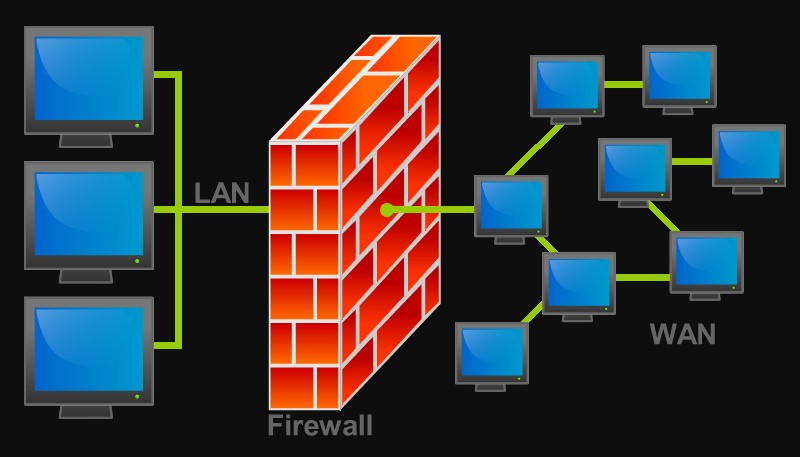
Starp drošības iespējām:
- Nat ugunsmūris;
- IP filtrs;
- Filteris uz URL;
- Mac adreses filtrs.
Mēs pārejam uz mūsu maršrutētāja savienošanu
Apsveriet galveno savienojuma metodi, izmantojot Ethernet kabeli. Šajā gadījumā:
- Mēs novietojam maršrutētāju drošā vietā blakus kontaktligzdai. Mēs savienojam strāvas adapteri ar spraudni maršrutētāja savienotājā un “dakšiņu” kontaktligzdā.
- Mēs savienojam interneta kabeli - pēc tam maršrutētāja rādītājiem vajadzētu iedegties.
- Mēs savienojam maršrutētāju ar datoru - izmantojot ierīci komplektā.
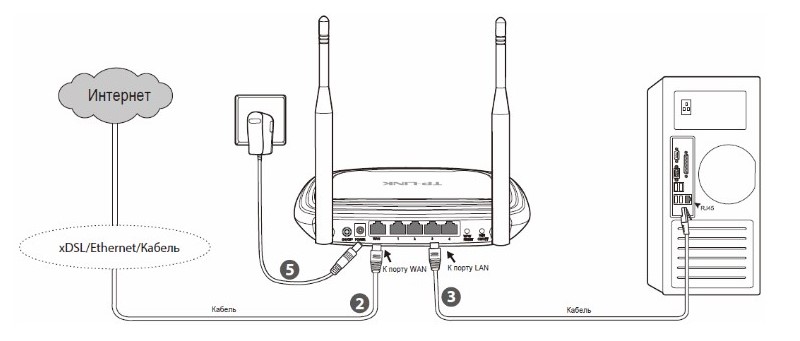
Maršrutētāja konfigurēšana ir vienkārši un, izmantojot instrukcijas, pat vismodernākais lietotājs nevar izpildīt uzdevumu.
Iestatījumi, izmantojot utilītu
Programmatūru var instalēt datorā no diska, kas pievienots ierīcei vai lejupielādē šeit - https: // wwww.asus.Com/ru/tīkla/rtg32_vb1/helpdesk_download/. Programmas instalēšana notiek standarta veidā (tiek palaista "instalācijas meistars", no lietotāja ir nepieciešama minimāla darbība), norādot mapi, kurā atradīsies utilīta.
Maršrutētāja meklēšana, izmantojot programmatūru, nozīmē šādas darbības:
- Starp programmām mēs atrodam mapi “ASUS Utility”, noklikšķiniet un atlasiet ierīces atklāšanas noteikšanas opciju).
- Lietderība noteiks maršrutētāju un veiks tā konfigurāciju (pakļauts savienojumam ar datoru).
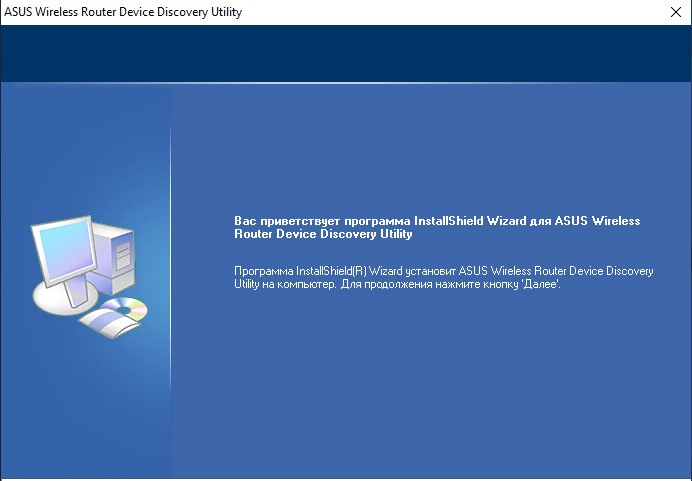
- Nospiežot "konfigurāciju", varat atvērt tīkla savienojuma iestatījumu lapu, kas parādās cilnē Adapter. Lai automātiski saņemtu tīkla adresi, būs nepieciešams atzīmēt opciju “Lietot DHCP” un pēc tam apstiprināt darbību, lai piemērotu izmaiņas.

Turklāt vadu un bezvadu tīkla iestatīšana tiek veikta, izmantojot maršrutētāja tīmekļa saskarni.
Iestatīšana caur tīmekļa saskarni
Lielākā daļa maršrutētāja programmaparatūras atbalsta krāsainu ēdienkarti krievu valodā. Lai to sāktu, pārliecinieties, vai maršrutētājs ir savienots ar datoru vai klēpjdatoru, tad jebkura pārlūkprogrammas adreses joslā mēs ievadām 192.168.Viens.Viens. Lai ievadītu izvēlni, abos laukos ievadiet pieteikšanos un paroli Administrators.
Atvērtajā interfeisā dodieties cauri WAN sānu izvēlnes sadaļai. Lai ievadītu atbilstošos datus, vispirms jānoskaidro pakalpojumu sniedzēja sniegtā savienojuma metode - tā un cita savienojuma informācija ir norādīta līgumā. Turklāt, ja vēlaties, jūs vienmēr varat sazināties ar sava pakalpojumu sniedzēja tehnisko atbalstu un noskaidrot šo problēmu.
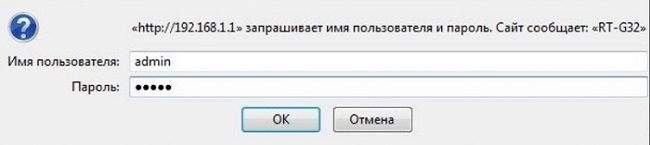
Manuālais iestatījums dažādiem pakalpojumu sniedzējiem
Lai izveidotu savienojumu, jums jāiet uz "papildu iestatījumiem", sadaļu "Wan". Asus RT G32 maršrutētāju atbalsta vairāki režīmi, atlasiet vēlamo WAN-Decriped veidu, ko izmanto pakalpojumu sniedzējs.
Rostelecom
Tas nekavējoties jāņem vērā, lielais vairums vietējo pakalpojumu sniedzēju derības par savienojumu ar PPPOE savienojumu. Tāpēc rindā "savienojuma tips" ir jānorāda PPPOE, ieviešot lietotāja pieteikšanos un paroli, ko nodrošināja pakalpojumu sniedzējs, lai savienotu lietotāju.
Krasta līnija
Lai izveidotu savienojumu ar Beeline, to parasti nodrošina, savienojot ar L2TP metodi. Tāpēc mēs instalējam šo opciju logā “Type Type”, un jums ir jānorāda TP kā VPN adrese.Internets.Krasta līnija.izjukt.
Wi-Fi iestatīšana
Mēs konfigurēsim Wi-Fi šādi:
- Izmantojot papildu iestatījumu izvēlni, mēs dodamies uz sadaļu "Bezvadu tīkls".
- Ievadiet tīkla nosaukumu laukā SSID, uz kuru mēs savienosimies.
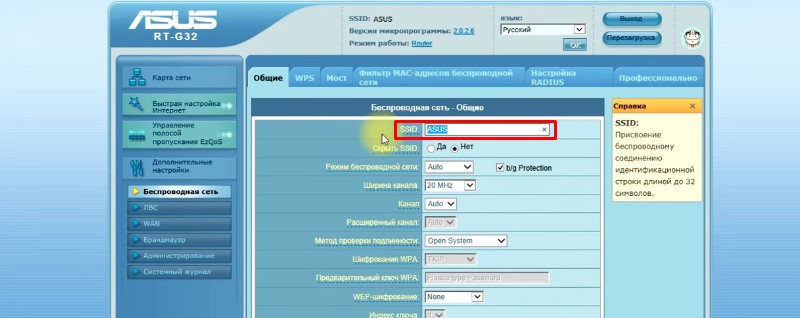
- Mēs arī atzīmējam funkciju, kas slēpj SSID (tagad, katru reizi, pievienojot jaunas ierīces, būs jāievieš pieteikšanās un parole).
- Rindā "Authence Authence" kopa "WPA-Personal".
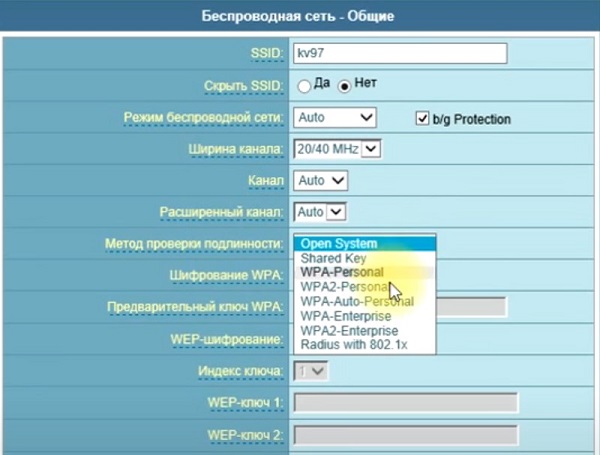
- WPA šifrēšanas jomā mēs iecelsim TKIP.
- Rindā "Sākotnējā atslēga WPA" mēs norādām jauno paroli (vismaz 8 rakstzīmes).
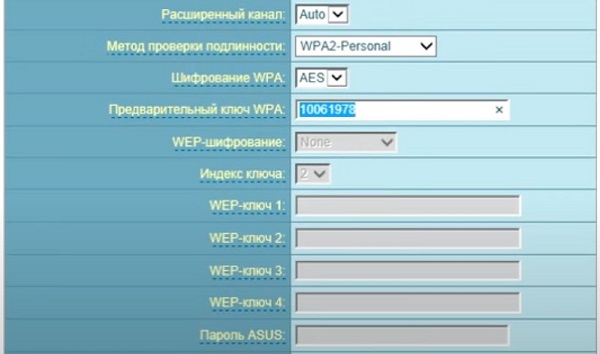
- Mēs izmantojam izmaiņas. Procedūras beigās atsāknējiet ierīci un pārbaudiet.
IPTV iestatīšana
Lai konfigurētu maršrutētāja darbu ar prefiksu, jums jāveic šādas darbības:
- Mēs pārejam uz "papildu iestatījumiem", uz cilni Wan.
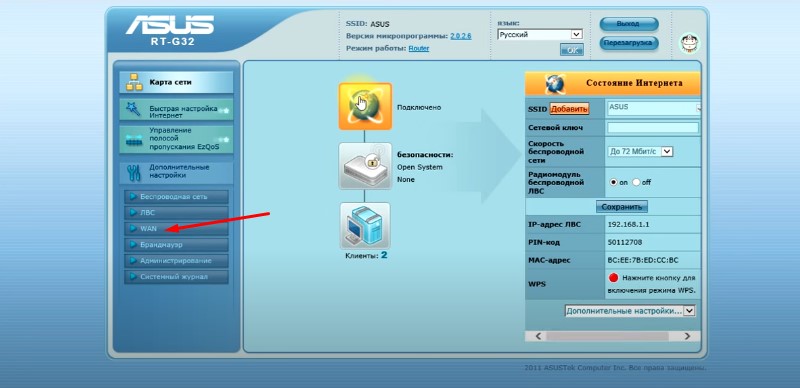
- Šeit mēs izvēlamies pareizo portu, uz kuru ir pievienots televīzijas prefikss, instalējiet dinamisko IP adresi.
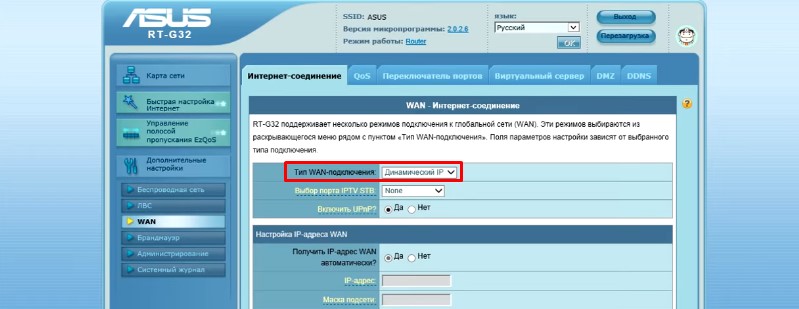
- Atliek lapas apakšā noklikšķināt uz pogas "Lietot". Pēc maršrutētāja darba izmaiņām tas automātiski tiks atsāknēts, un jauni parametri stāsies spēkā no jaunās palaišanas brīža.
Maršrutētāja iestatīšanas un savienošanas process parasti beidzas ar to, taču dažos gadījumos var būt noderīgi arī papildu instrukcijas.
Iestatījumi atkārtojuma režīmā
Lai konfigurētu ierīci darbībai atkārtotāja režīmā (galvenā maršrutētāja bezvadu tīkla laukums šajā gadījumā paplašināsies), mēs veicam:
- Atveriet "Papildu iestatījumus" - "bezvadu tīkls" - "Administrācija".
- Mēs dodamies uz cilni "Darbības režīms" un atlasām "atkārtotāja režīmu".

- Mēs atzīmējam vēlamo tīklu no saraksta, pēc tam ievadām paroli un noklikšķiniet uz "Connection".
- Izvēlieties vienumu "Izmantojiet noklusējuma iestatījumus" un izmantojiet izmaiņas, pēc kuras jums tiks paziņots par procedūras panākumiem.
Lai maršrutētāju atgrieztos parastajā režīmā sadaļā “Administrēšana”, atlasiet “Bezvadu maršrutētājs” un saglabājiet pielāgotos pielāgojumus.
Atiestatīt uz rūpnīcas iestatījumiem
Var būt nepieciešams atiestatīt ierīci uz noklusējuma parametriem dažādās situācijās, parasti metode ir piemērojama ar nepareizu maršrutētāja darbību, piemēram, nepareizas noregulēšanas vai kļūmes dēļ, kā arī tad, kad maršrutētājs jau ir darbojies jau iepriekš uzstādīšana. Procedūras rezultātā visi iestatījumi, kurus veica lietotājs.
Lai atiestatītu, jums jāveic šādas darbības:
- Mēs dodamies uz "papildu iestatījumiem" - "Administrācija".
- Pārejiet uz cilni “Atjaunot/saglabāt/augšupielādēt iestatījumus” un noklikšķiniet uz pogas “Atjaunot”.
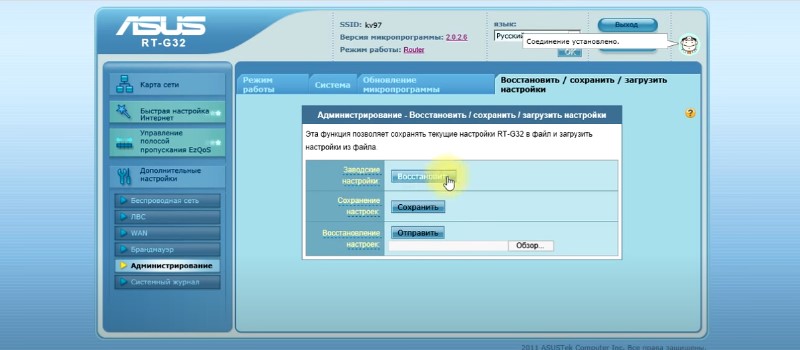
- Mēs sagaidām ierīces pārlādēšanu un pēc atiestatīšanas procedūras.
Alternatīvs veids, kā atgriezties oriģinālajās instalācijās, ir atiestatīšanas pogas izmantošana maršrutētājā. Tas tiks noslīcis korpusā, tāpēc jānospiež plāns (adata, iztaisnots papīra klips un t. D.). Noklikšķiniet un turiet atiestatīšanas pogu apmēram 10-15 sekundes, pēc tam maršrutētājs tiks atsāknēts, un instalācijas tiek atiestatītas uz rūpnīcu.
Programmaparatūras atjauninājums
Savienojot un iestatot maršrutētāju, ir ieteicams atjaunināt programmaparatūru. Nākotnē pārbaudiet svaigas programmatūras klātbūtni ASUS RT G32, un ieteicams instalēt, kad tā parādās, apmēram vienu sešus mēnešus. Lai veiktu procedūru:
- Mēs ejam uz https: // www.asus.Com/ru/tīklošana/rtg32_vb1/helpdesk_bios/un ja lapā ir atrodama jauna programmatūras versija, noklikšķiniet uz pogas "Lejupielādēt", lai programmatūras saglabāšana datorā saglabātu datorā.
- Izmantojot maršrutētāja tīmekļa interfeisu, mēs pārejam uz sadaļu "Administration", kur mēs izvēlamies cilni "Microdper Contments".

- Noklikšķiniet uz "Atlasīt failu" un norādiet ceļu, kurā atrodas lejupielādētais programmaparatūras fails.
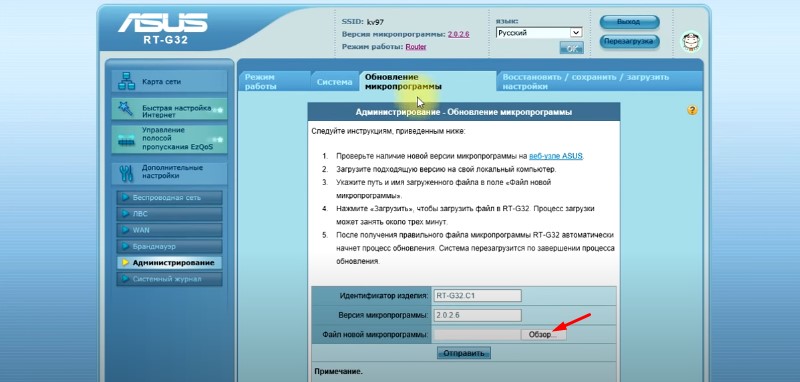
- Noklikšķiniet uz "Sūtīt".
Nu, iespējams, tas ir viss. Atliek tikai vēlēties izbaudīt stabilu savienojumu ar internetu bez negaidītām neveiksmēm. Jūs vienmēr varat atrast pārējo informāciju par iestatīšanas un pareiza darba niansēm mūsu portāla lapās.
- « Klēpjdatora dzesēšanas statīva izvēles iespējas
- Veidi, kā savienot televizoru ar internetu, izmantojot Wi-Fi adapteri »

